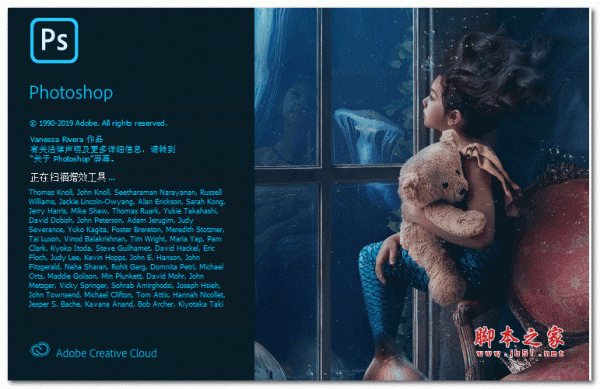ps中网格大小怎么调整? Photoshop设置网格大小为中的技巧
脚本之家
Photoshop怎么设置网格大小为中呢?下面就来给大家介绍Photoshop设置网格大小为中的方法。
首先,点击菜单中的编辑菜单
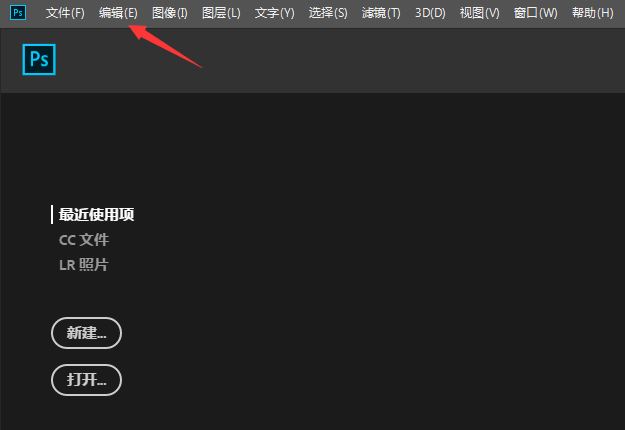
弹出了下拉菜单选中为首选项
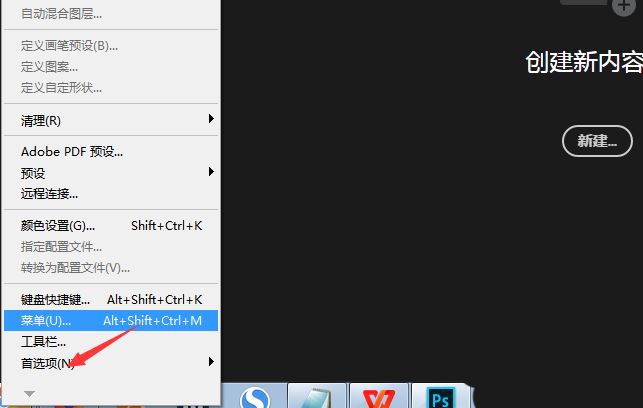
点击常规选项
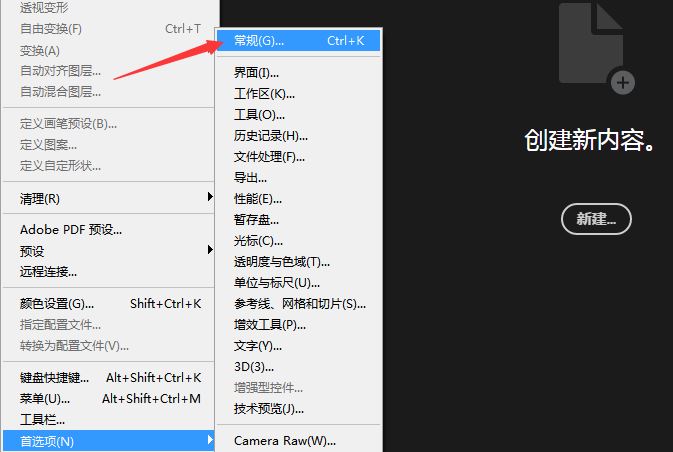
点击左侧中透明度于色域选项
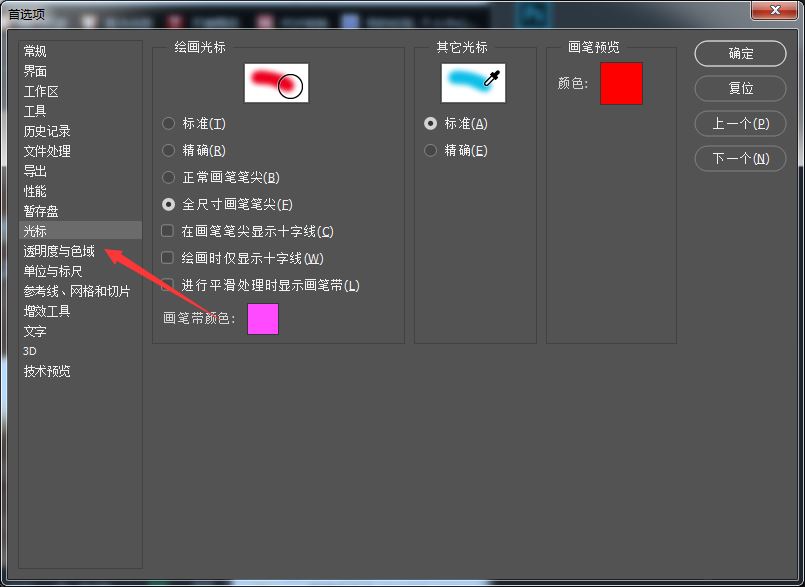
点击网格大小选项
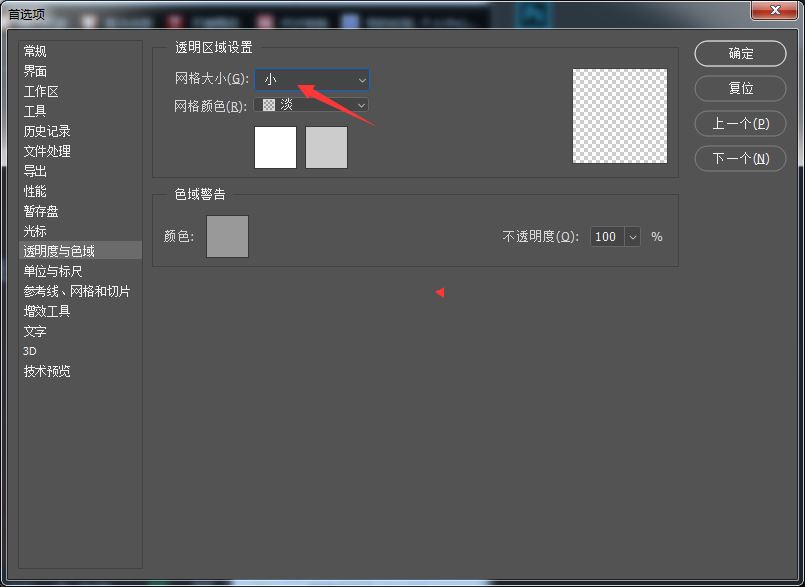
弹出了下拉菜单选择为中选项
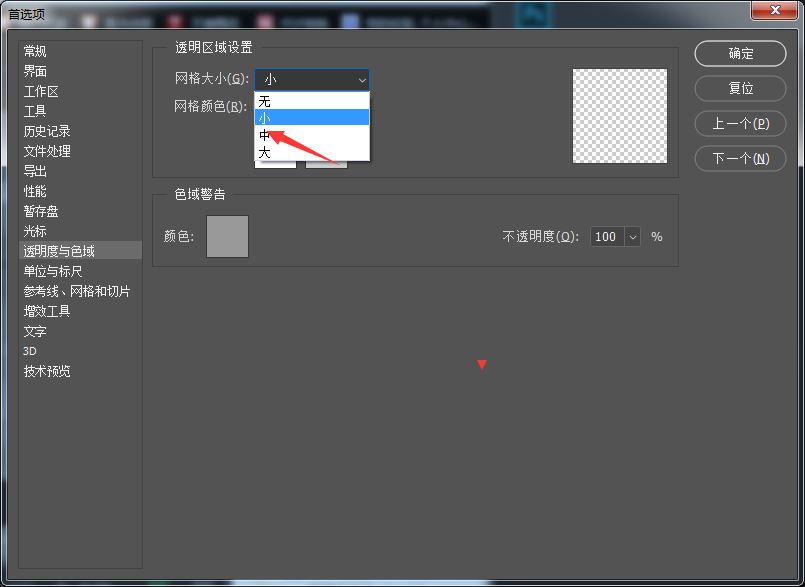
选择为中选项之后,点击确定
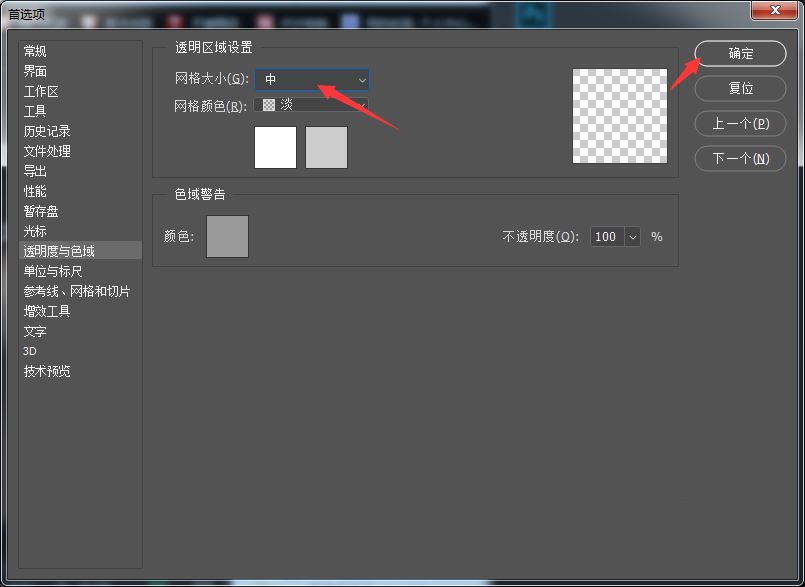
以上就是ps设置网格大小为中的技巧,希望大家喜欢,请继续关注脚本之家。
相关推荐:
ps透明背景怎么取消网格显示? Photoshop设置网格大小为无的技巧